5 แก้ไขเมื่อการเขียนตามคำบอกไม่ทำงานบน iPhone ของคุณ
ลิงค์ด่วน
⭐ตรวจสอบว่าเปิดใช้งานการเขียนตามคำบอกบน iPhone ของคุณหรือไม่
⭐เพิ่มภาษาเขียนตามคำบอกลงในคีย์บอร์ด iPhone ของคุณ
⭐อนุญาต Siri & Dictation ในการตั้งค่าเวลาหน้าจอของ iPhone
⭐ทดสอบไมโครโฟนของ iPhone ของคุณ
⭐ การแก้ไขทั่วไป: รีสตาร์ท อัปเดต หรือรีเซ็ต iPhone ของคุณ
ในกรณีที่คุณประสบปัญหากับฟังก์ชันการแปลงคำพูดเป็นข้อความบน iPhone ของคุณ หรือหากไอคอนการเขียนตามคำบอกหายไปอย่างอธิบายไม่ได้ มีมาตรการแก้ไขปัญหาตรงไปตรงมาหลายชุดที่คุณอาจดำเนินการเพื่อแก้ไขปัญหาดังกล่าว
ตรวจสอบว่าเปิดใช้งานการเขียนตามคำบอกบน iPhone ของคุณหรือไม่
การมีอยู่ของฟังก์ชันการเขียนตามคำบอกบน iPhone จะระบุด้วยสัญลักษณ์ไมโครโฟนซึ่งอยู่ที่ฐานของแป้นพิมพ์เสมือนของอุปกรณ์ แม้ว่าคุณสมบัตินี้จะเปิดใช้งานโดยอัตโนมัติเมื่อซื้อ แต่ผู้ใช้อาจจำเป็นต้องปรับความพร้อมใช้งานภายในการตั้งค่าหากไม่สามารถมองเห็นสัญลักษณ์ดังกล่าวบนอินเทอร์เฟซของแป้นพิมพ์
โปรดไปที่แอปพลิเคชัน"การตั้งค่า"จากนั้นเลือกแท็บ"ทั่วไป"และเปิดใช้งานตัวเลือก"แป้นพิมพ์"จากนั้นตรวจสอบให้แน่ใจว่าได้เปิดใช้งานการสลับสำหรับ"เปิดใช้งานการเขียนตามคำบอก"แล้ว จำเป็นต้องแตะเพื่อยืนยันการสลับที่กล่าวมาข้างต้นเพื่อสิ้นสุดการตั้งค่านี้ เมื่อเสร็จแล้ว คุณควรสังเกตเห็นไอคอนไมโครโฟนบนแป้นพิมพ์ iOS ของคุณ กรุณาแตะที่ไอคอนดังกล่าวเพื่อเริ่มการเขียนตามคำบอก



หากเปิดใช้งานตัวเลือก"เปิดใช้งานการเขียนตามคำบอก"อยู่ในขณะนี้ แต่ไอคอนที่เกี่ยวข้องยังคงหายไป อาจจำเป็นต้องปิดใช้งานและเปิดใช้งานฟังก์ชันนี้อีกครั้งเพื่อแก้ไขปัญหาที่อาจเกิดขึ้น โดยไปที่เมนูการตั้งค่า"คีย์บอร์ด"และปิด"เปิดใช้งานการเขียนตามคำบอก"จากนั้นเลือก"ปิดการเขียนตามคำบอก"เพื่อยืนยันการดำเนินการ หลังจากนั้นให้เปลี่ยนกลับเป็น"เปิดใช้งานการเขียนตามคำบอก"อีกครั้งโดยสลับตัวเลือกในตำแหน่งเดียวกัน


เพิ่มภาษาเขียนตามคำบอกลงในคีย์บอร์ด iPhone ของคุณ
ในกรณีที่บุคคลใช้ภาษาอังกฤษเพื่อการพิมพ์บน iPhone ของตน ในขณะที่พยายามสื่อสารผ่านการแสดงออกทางคำพูดในภาษาจีนกลาง สิ่งสำคัญที่ควรทราบคือเทคโนโลยีการรู้จำเสียงของอุปกรณ์จะไม่สามารถตีความและถอดเสียงการสื่อสารดังกล่าวได้อย่างถูกต้อง เว้นแต่ ภาษาจีนได้ถูกรวมเข้ากับการกำหนดค่าแป้นพิมพ์เสมือนของอุปกรณ์เป็นครั้งแรก
โปรดเพิ่มแป้นพิมพ์ใหม่ในการตั้งค่าทั่วไป จากนั้นไปที่แป้นพิมพ์ เลือกภาษาจีนหรือภาษาที่ต้องการ และยืนยันการเลือกโดยแตะเสร็จสิ้น
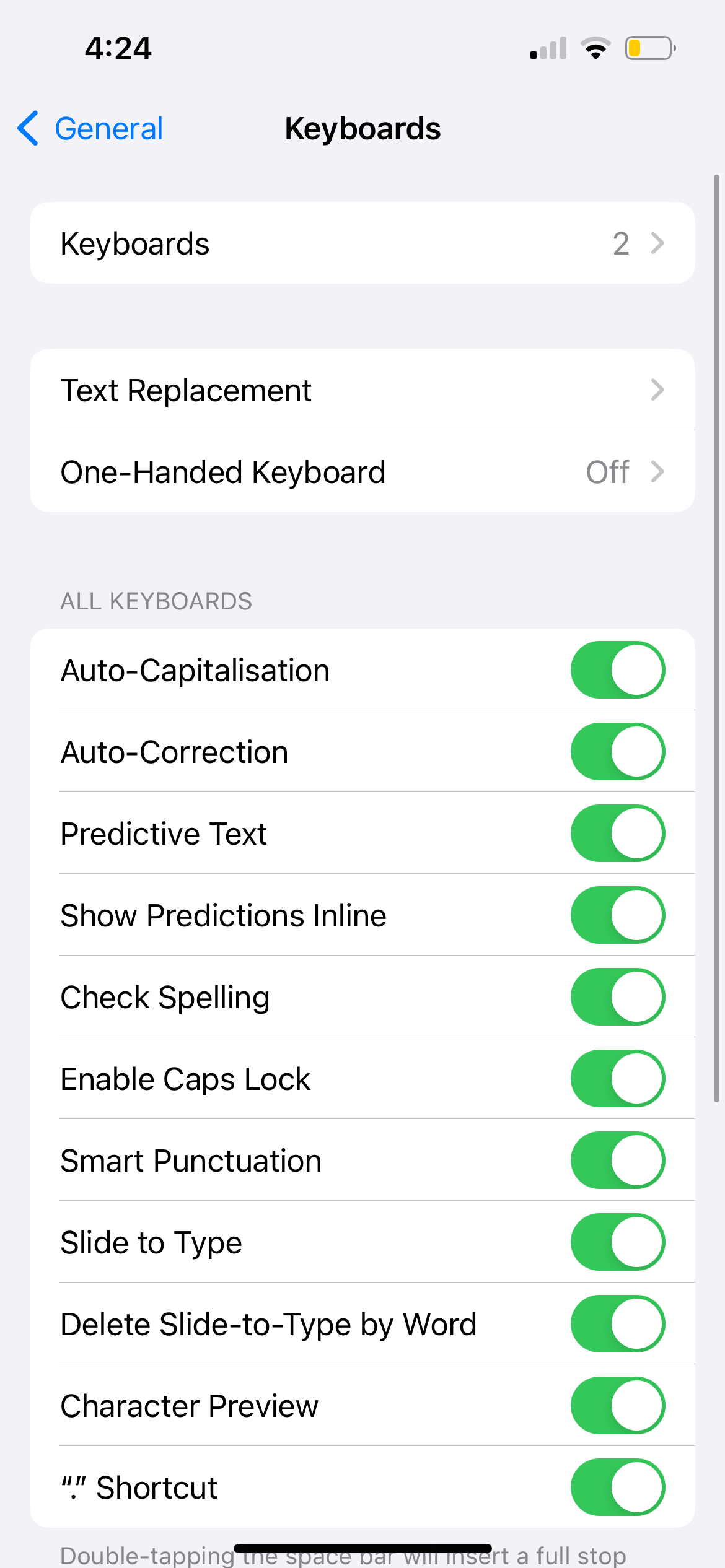
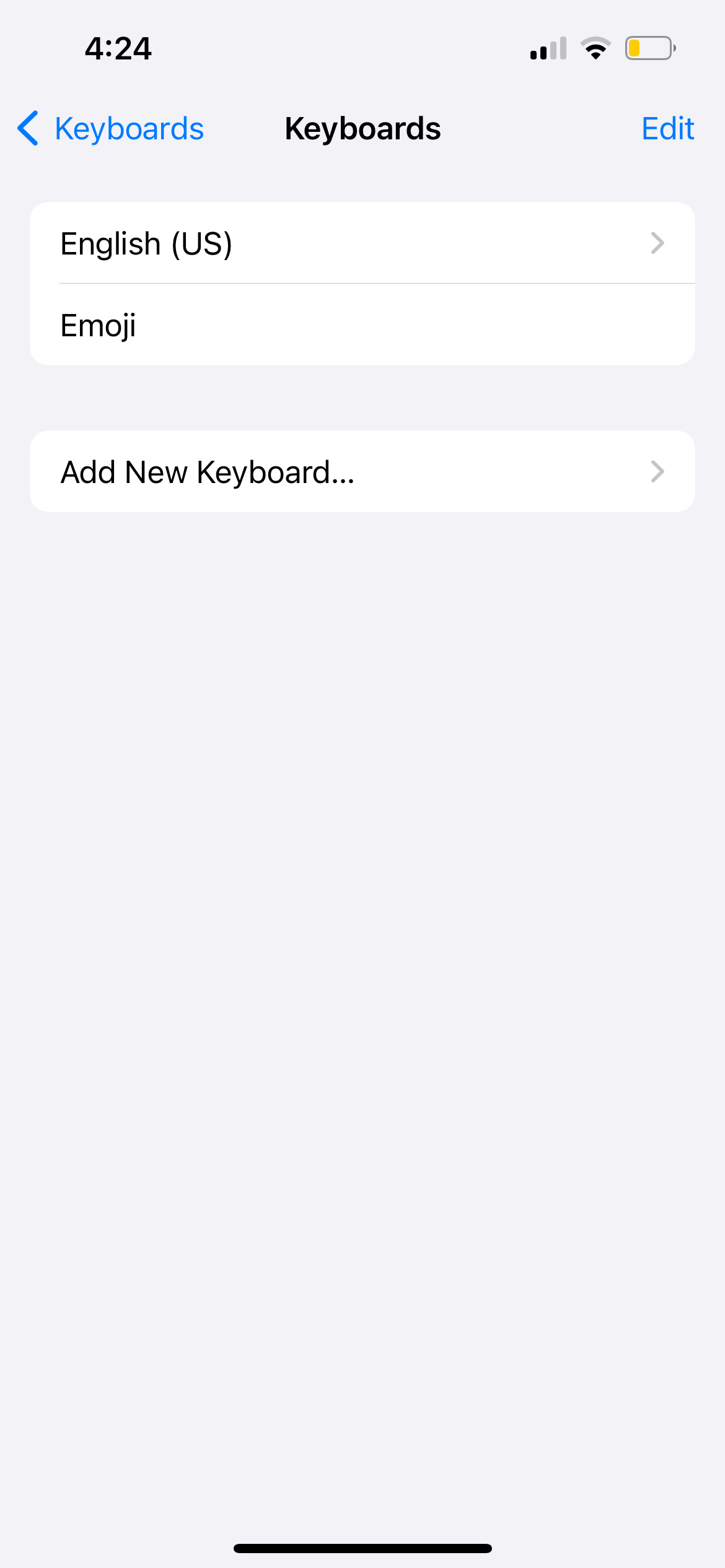
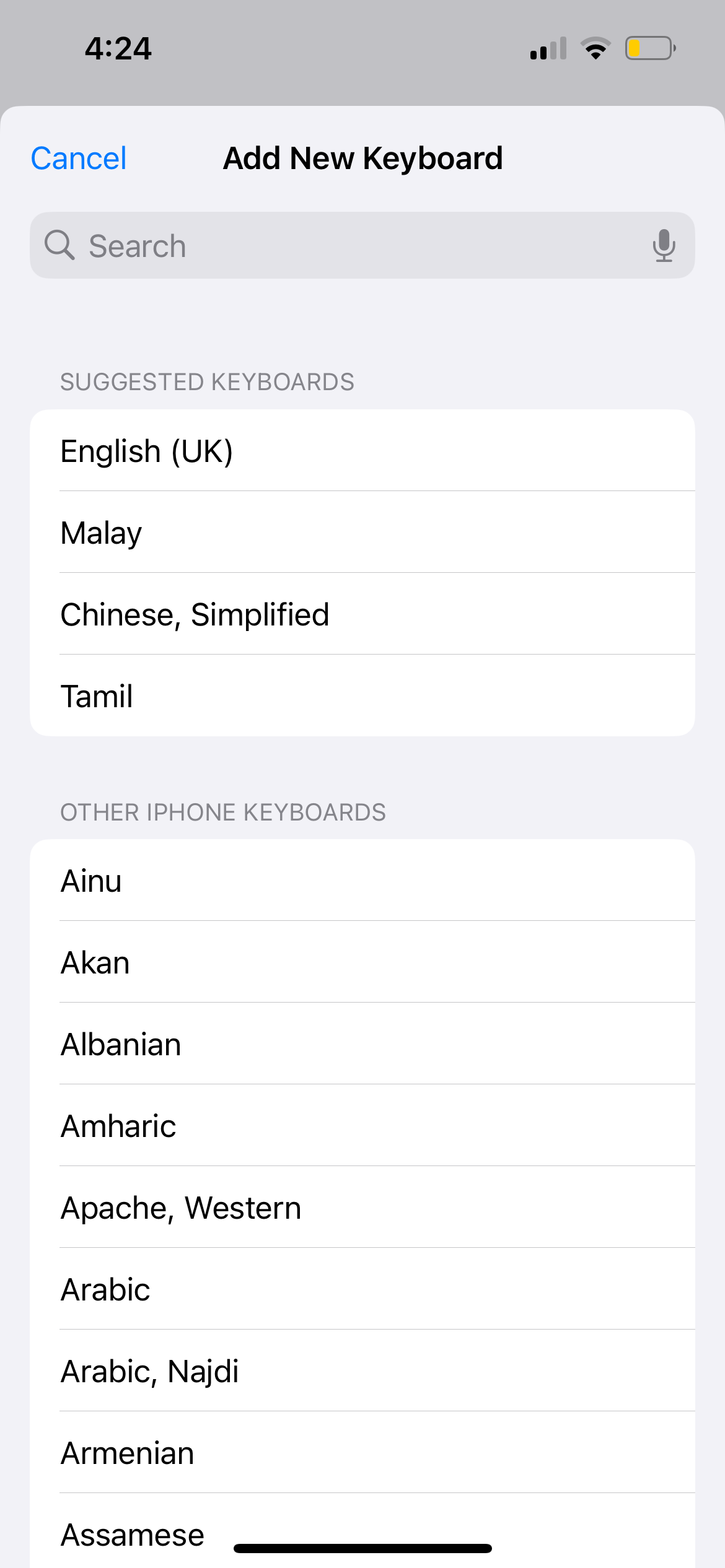
ในการป้อนข้อความโดยใช้ภาษาจีนเฉพาะผ่านคำสั่งเสียง จำเป็นต้องกำหนดค่าอุปกรณ์ของคุณให้เหมาะสม โดยไปที่เมนูการตั้งค่า"คีย์บอร์ด"และเลือกตัวเลือก"ภาษาเขียนตามคำบอก"จากรายการ จากตัวเลือกที่มี ให้เลือกรูปแบบภาษานอกเหนือจากภาษาจีนกลาง


เมื่อเปลี่ยนภาษาในการเขียนตามคำบอก อย่าลืมแก้ไขการตั้งค่าการรู้จำคำพูดด้วยการแตะที่ไอคอนไมโครโฟน เลือก"EN"ซึ่งแสดงถึงภาษาอังกฤษ และเลือกการตั้งค่าภาษาอื่น
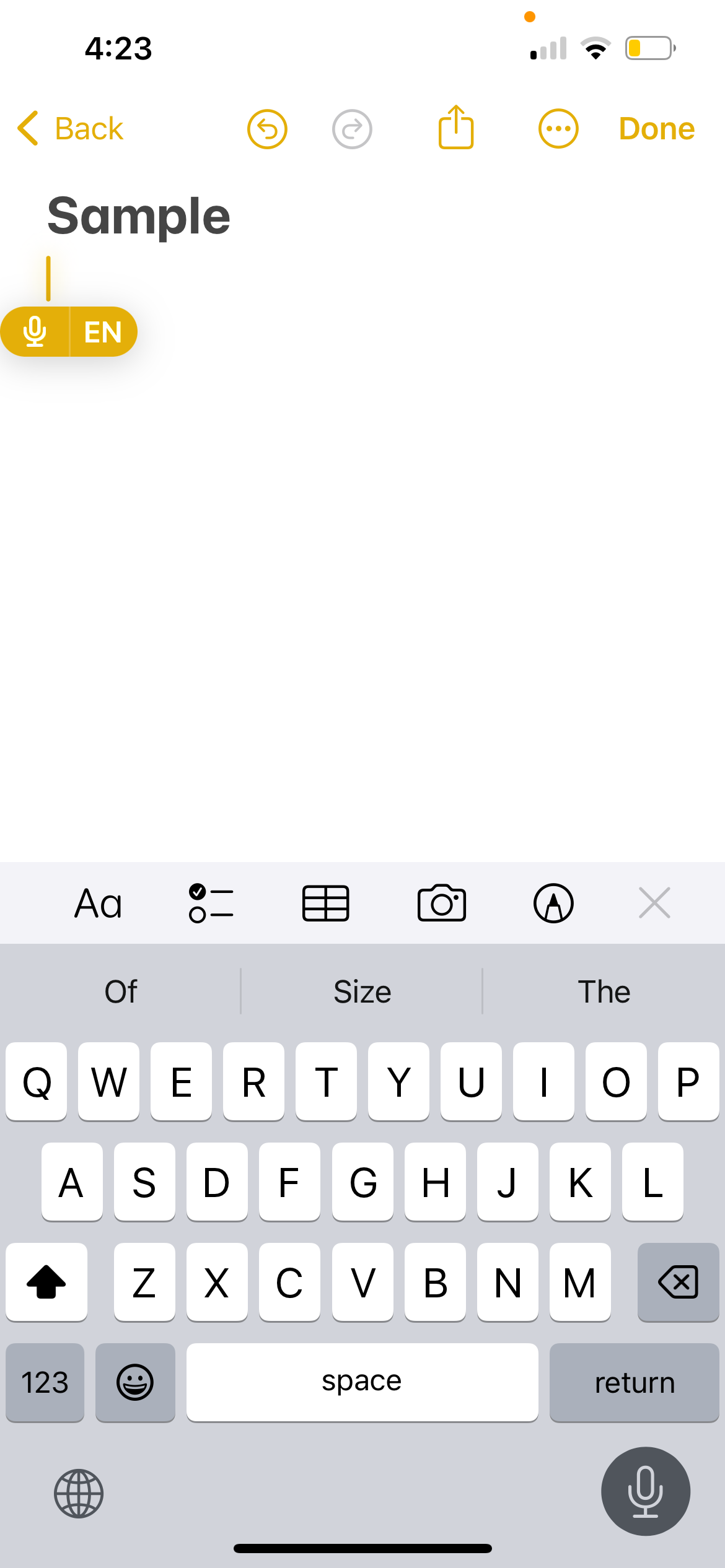

การเขียนตามคำบอกไม่มีให้บริการในทุกภาษา คุณสามารถตรวจสอบ เว็บไซต์ของ Apple เพื่อดูรายการภาษาการเขียนตามคำบอกที่มีให้บริการสำหรับ iPhone
อนุญาต Siri & Dictation ในการตั้งค่าเวลาหน้าจอของ iPhone
อาจเป็นไปได้ว่าการที่การเขียนตามคำบอกไม่ทำงานบน iPhone อาจเนื่องมาจากการกำหนดค่าเวลาหน้าจอของอุปกรณ์ เนื่องจากเป็นที่ทราบกันว่าการตั้งค่านี้ขัดขวางคุณสมบัติบางอย่าง รวมถึงการป้อนตามคำบอกบนโทรศัพท์
เพื่อตรวจสอบว่าความสามารถสำหรับฟังก์ชัน Siri และ Dictation ได้รับการคืนค่าหรือไม่ โปรดไปที่"การตั้งค่า"ตามด้วยการเลือก"เวลาหน้าจอ"จากนั้นค้นหาตัวเลือกที่มีข้อความว่า"ข้อ จำกัด ของเนื้อหาและความเป็นส่วนตัว"หลังจากนั้นค้นหาตัวเลือกที่ระบุว่าเป็น"แอปที่อนุญาต"หากปิดใช้งานคุณสมบัติที่เกี่ยวข้องกับ “Siri & Dictation” โปรดเปิดใช้งานตามนั้นเพื่อคืนสถานะการเข้าถึงความสามารถเสียงเป็นข้อความของ iPhone ของคุณอีกครั้ง
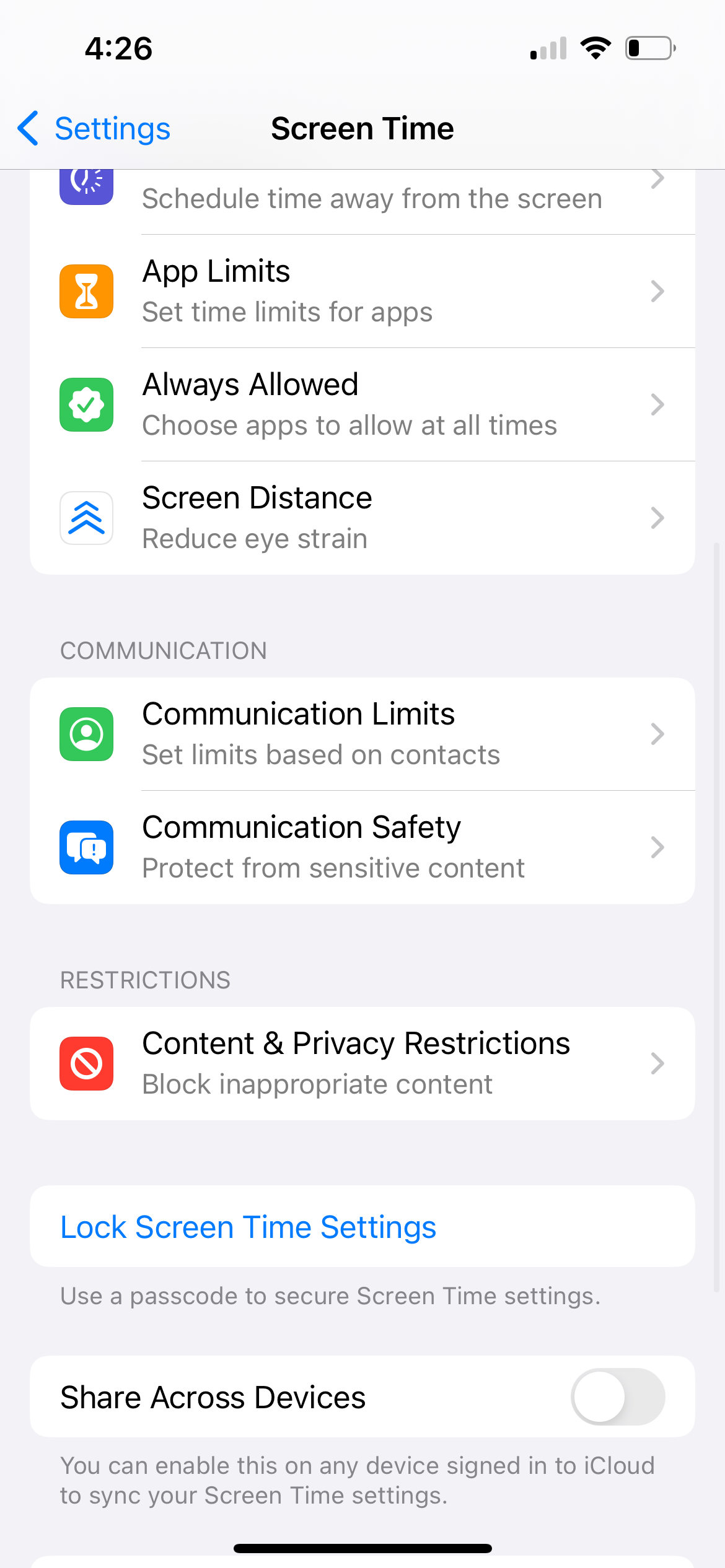
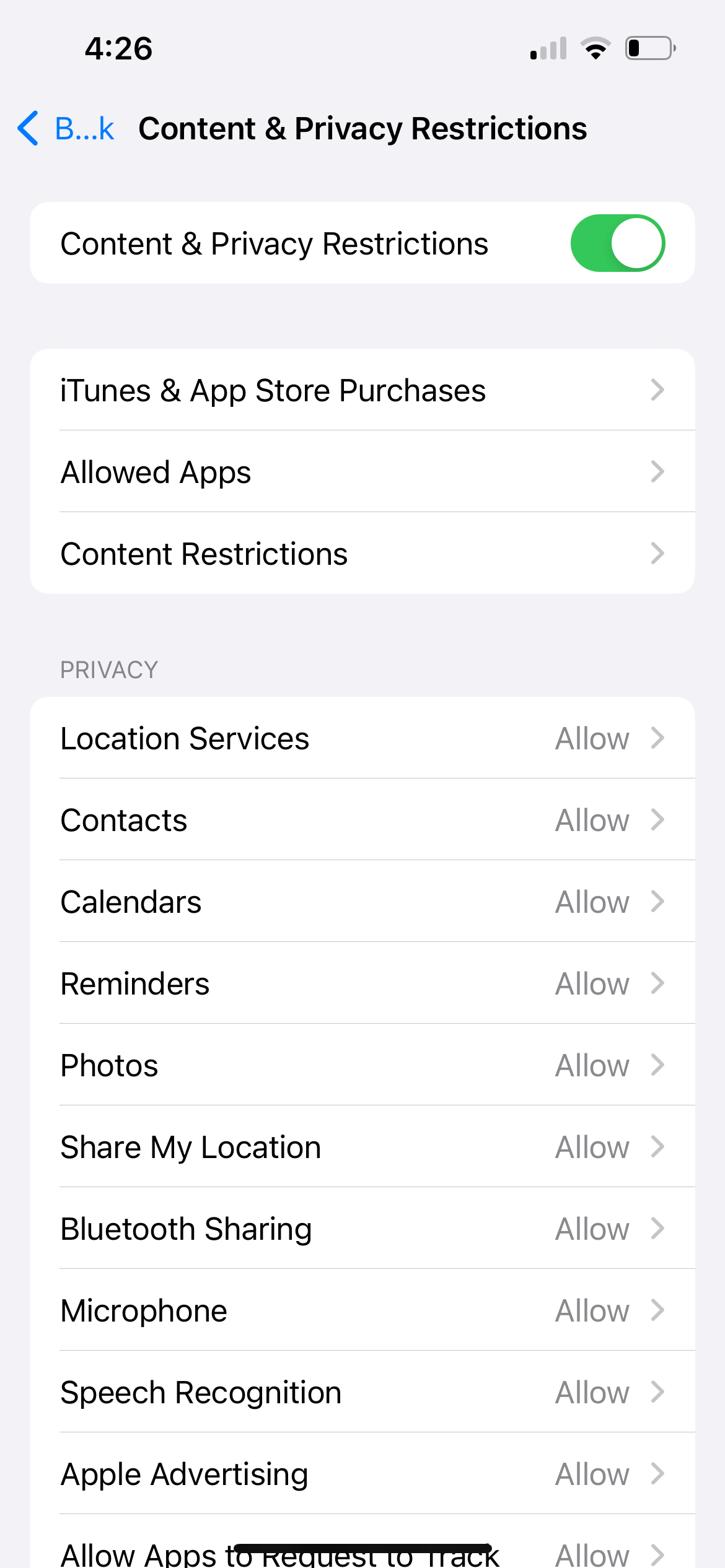

ทดสอบไมโครโฟนของ iPhone ของคุณ
หากพบว่ามีการนำการกำหนดค่าที่จำเป็นทั้งหมดไปใช้อย่างถูกต้องและยังคงประสบปัญหาเกี่ยวกับฟังก์ชันการเขียนตามคำบอก อาจเป็นสัญญาณบ่งบอกถึงความผิดปกติภายในส่วนประกอบไมโครโฟนของอุปกรณ์
วิธีที่มีประสิทธิภาพในการตรวจสอบสิ่งนี้เกี่ยวข้องกับการใช้แอปพลิเคชั่นบันทึกเสียงในตัวบน iPhone เพื่อบันทึกตัวอย่างเสียงสั้นๆ หากเรื่องนี้มีสาเหตุมาจากการทำงานผิดพลาดของซอฟต์แวร์ มีวิธีแก้ไขหลายประการเพื่อแก้ไขปัญหาใดๆ ที่เกี่ยวข้องกับไมโครโฟนของอุปกรณ์และกู้คืนฟังก์ชันการทำงานได้ทันที
หากปัญหามีสาเหตุมาจากการทำงานผิดปกติในส่วนประกอบทางกายภาพของอุปกรณ์ของคุณ อาจจำเป็นต้องขอความช่วยเหลือจากทีมสนับสนุนของ Apple หรือผู้ให้บริการที่ได้รับอนุญาตซึ่งได้รับการรับรองจาก Apple
การแก้ไขทั่วไป: รีสตาร์ท อัปเดต หรือรีเซ็ต iPhone ของคุณ
ปิดอุปกรณ์ของคุณโดยกดปุ่มพัก/ปลุกค้างไว้จนกระทั่งแถบเลื่อนสีแดงปรากฏขึ้น รอสักครู่แล้วปล่อยปุ่มเพื่อปิด iPhone ของคุณโดยสมบูรณ์ หลังจากผ่านไปช่วงระยะเวลาหนึ่ง ให้กดปุ่มเดิมค้างไว้อีกครั้งเพื่อเริ่มต้นอุปกรณ์ของคุณอีกครั้ง
เพื่อตรวจสอบว่าการอัปเดต iOS อาจช่วยบรรเทาปัญหาใดๆ เกี่ยวกับการป้อนตามคำบอกบนอุปกรณ์ของคุณหรือไม่ คุณสามารถไปที่"การตั้งค่า"ตามด้วย"ทั่วไป"จากนั้นเลือก"การอัปเดตซอฟต์แวร์"การนำทางไปยังเมนูนี้จะให้ข้อมูลเกี่ยวกับการอัปเดตใด ๆ ที่พร้อมใช้งานสำหรับอุปกรณ์ของคุณในปัจจุบัน สิ่งสำคัญที่ควรทราบคือการอัปเดตซอฟต์แวร์มักมีการปรับปรุงทั้งในแง่ของประสิทธิภาพและการแก้ไขจุดบกพร่อง ดังนั้นจึงอาจคุ้มค่าที่จะพิจารณาอัปเดต iPhone ของคุณเพื่อแก้ไขปัญหาที่อาจเกิดขึ้นกับฟังก์ชันการเขียนตามคำบอก
โดยสรุป คุณสามารถคืนค่าการกำหนดค่าทั้งหมดของ iPhone กลับเป็นค่าเริ่มต้นเดิมในขณะที่ยังคงรักษาข้อมูลที่สำคัญไว้ได้
โปรดไปที่แอปพลิเคชัน"การตั้งค่า"บนอุปกรณ์ของคุณ จากนั้นเลือกแท็บ"ทั่วไป"จากนั้นค้นหาและเปิดใช้งานตัวเลือกที่มีข้อความ “โอนหรือรีเซ็ต iPhone” เมื่อดำเนินการเสร็จสิ้น ให้เลือกปุ่ม"รีเซ็ต"ซึ่งจะเริ่มกระบวนการรีเซ็ตการตั้งค่าทั้งหมดบนอุปกรณ์ของคุณ สิ่งสำคัญคือต้องทราบว่าขั้นตอนนี้อาจใช้เวลานานเนื่องจากลักษณะการรีเซ็ตที่ครอบคลุม ดังนั้นจึงขอแนะนำว่าอย่าพยายามดำเนินการนี้หากคุณต้องการเข้าถึง iPhone ของคุณทันที เนื่องจากการทำเช่นนั้นอาจส่งผลให้เกิดความไม่สะดวกชั่วคราวหรือสูญเสียฟังก์ชันการทำงาน
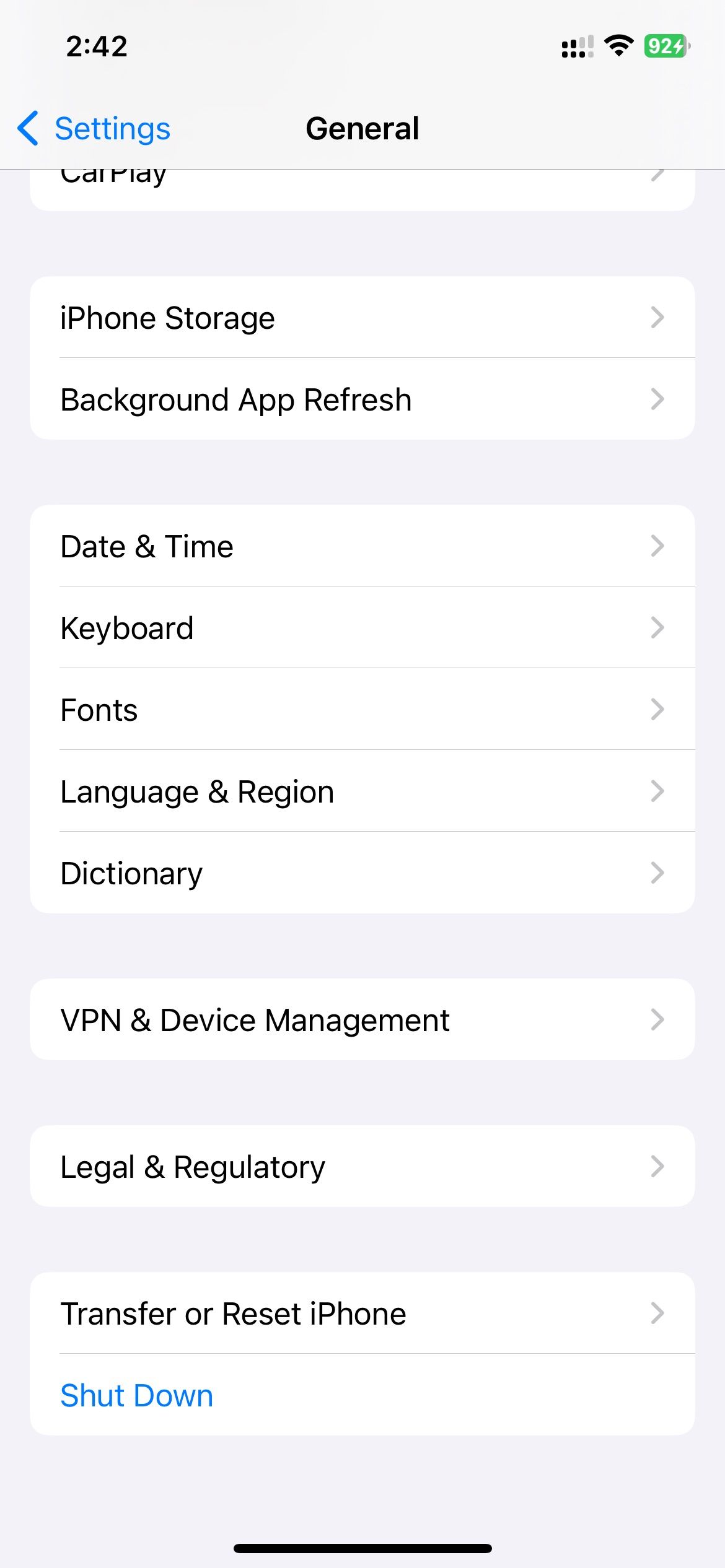
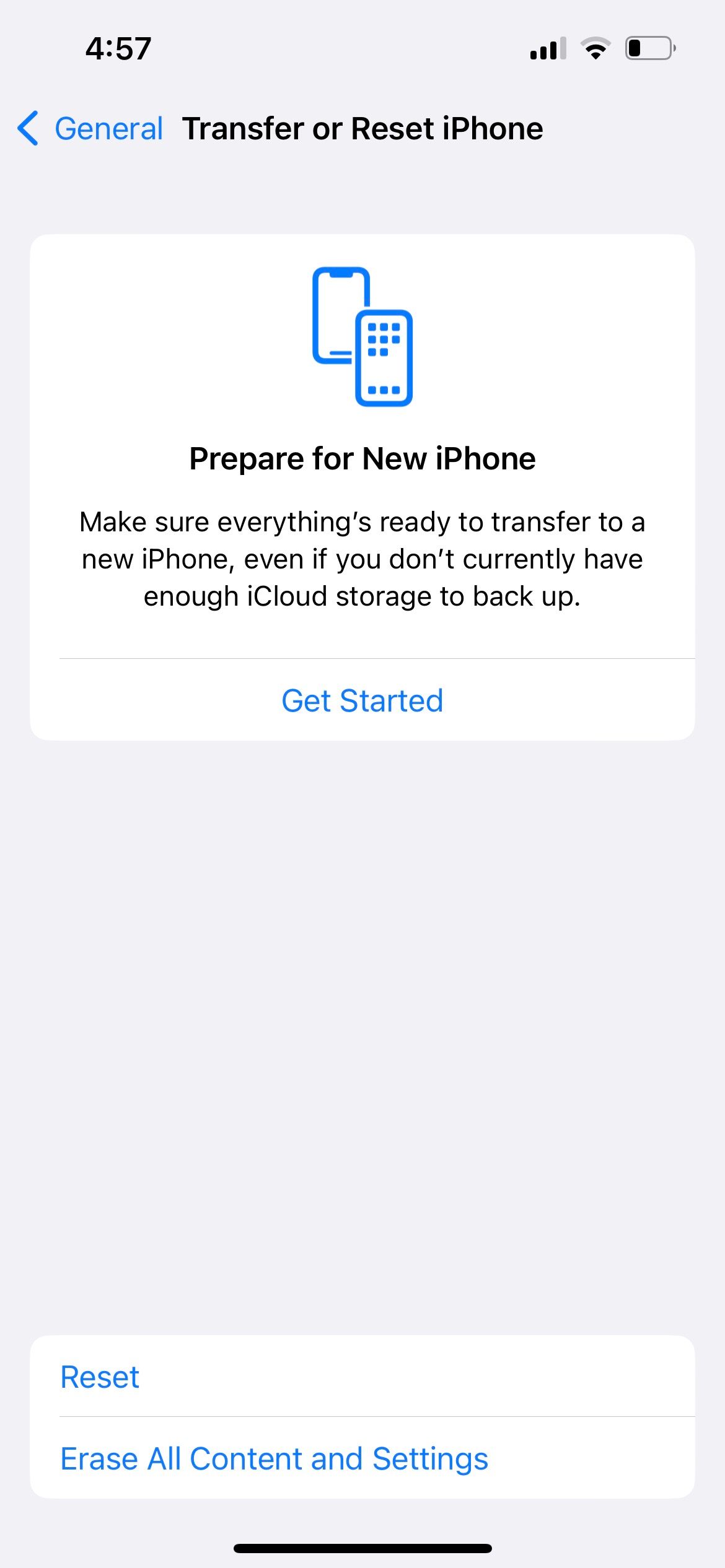
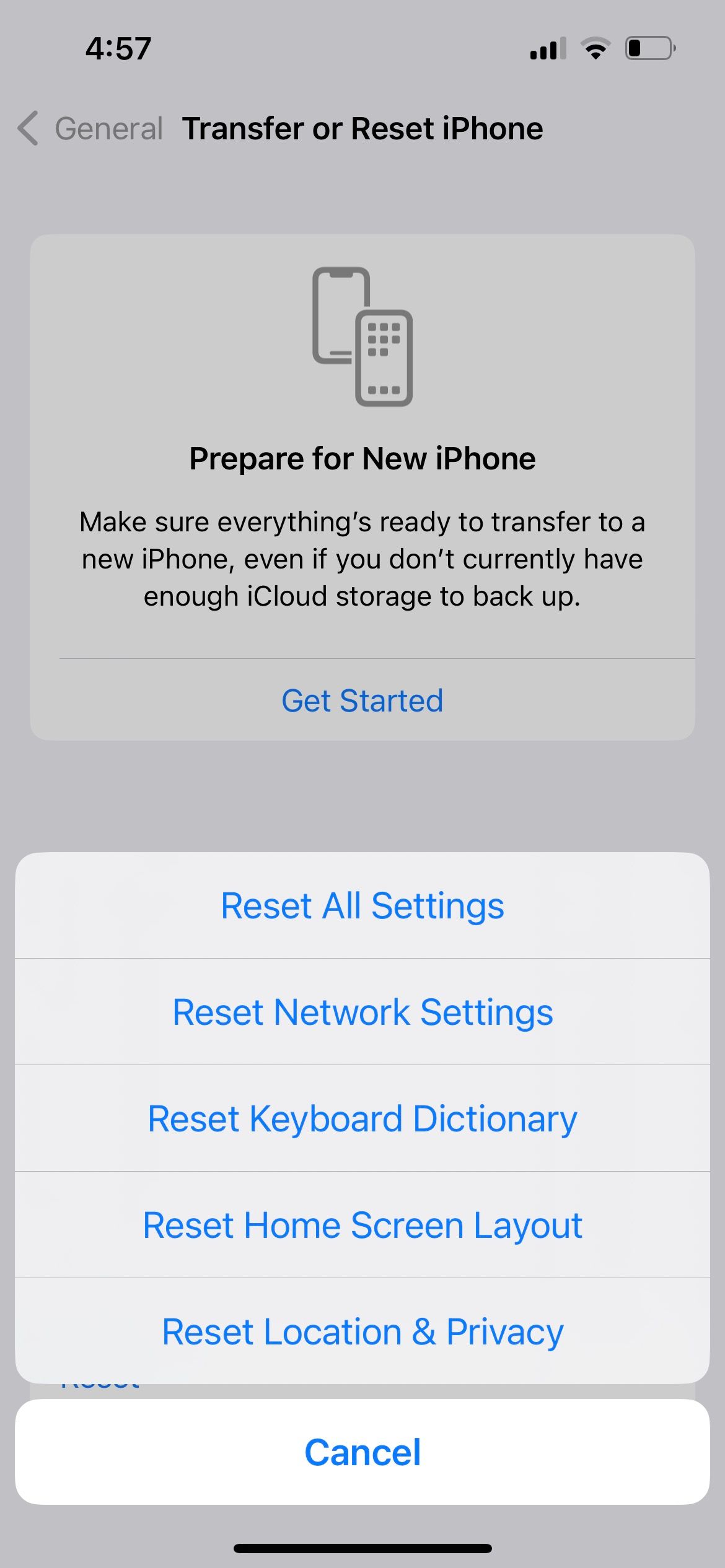
ในการใช้การป้อนข้อมูลด้วยเสียงบน iPhone จำเป็นต้องเปิดใช้งานคุณสมบัตินี้ภายในเมนูการตั้งค่าของอุปกรณ์ ทำตามขั้นตอนนี้ จะต้องกำหนดค่าภาษาที่ต้องการสำหรับแป้นพิมพ์เสมือนโดยเลือกจากรายการตัวเลือกที่มี สุดท้ายนี้ ผู้ใช้สามารถพูดข้อความที่ต้องการต่อไปได้โดยการสลับไปมาระหว่างภาษาต่างๆ ตามต้องการ
หากคุณลองรีสตาร์ท อัปเดต และรีเซ็ต iPhone ของคุณไม่สำเร็จ อาจจำเป็นต้องขอความช่วยเหลือเพิ่มเติมจากฝ่ายสนับสนุนของ Apple หรือผู้ให้บริการที่ได้รับอนุญาตเนื่องจากปัญหาฮาร์ดแวร์ที่อาจเกิดขึ้น อย่างไรก็ตาม ในระหว่างนี้ มีแอปพลิเคชันการเขียนตามคำบอกของบุคคลที่สามหลายรายการใน App Store ซึ่งคุณสามารถใช้เป็นทางเลือกอื่นสำหรับการป้อนข้อมูลด้วยเสียง